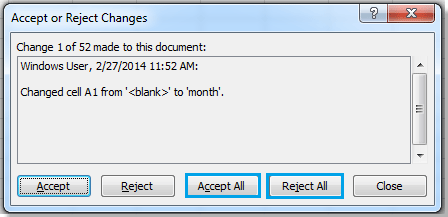จะยอมรับหรือปฏิเสธการเปลี่ยนแปลงทั้งหมดใน Excel ได้อย่างไร
หากคุณมีสมุดงานและต้องการยอมรับหรือปฏิเสธการเปลี่ยนแปลงทั้งหมดที่ทำโดยผู้ใช้รายอื่นคุณรู้วิธีทำให้เสร็จหรือไม่? ฉันพูดถึงขั้นตอนในการยอมรับหรือปฏิเสธการเปลี่ยนแปลงทั้งหมดในสมุดงานแชร์
ยอมรับหรือปฏิเสธการเปลี่ยนแปลงทั้งหมดใน Excel
ขั้นแรกคุณต้องทำการตั้งค่าบางอย่างในสมุดงาน
1. เปิดสมุดงานที่คุณต้องการยอมรับ / ปฏิเสธการเปลี่ยนแปลงแล้วคลิก เนื้อไม่มีมัน > Options > ศูนย์ความเชื่อถือ > การตั้งค่าศูนย์ความเชื่อถือ > ตัวเลือกความเป็นส่วนตัวจากนั้นไปที่ส่วนการตั้งค่าเฉพาะเอกสารและยกเลิกการเลือก ลบข้อมูลส่วนบุคคลออกจากคุณสมบัติของไฟล์เมื่อบันทึก กล่อง. จากนั้นคลิก OK > OK เพื่อปิดกล่องโต้ตอบ ดูภาพหน้าจอ:
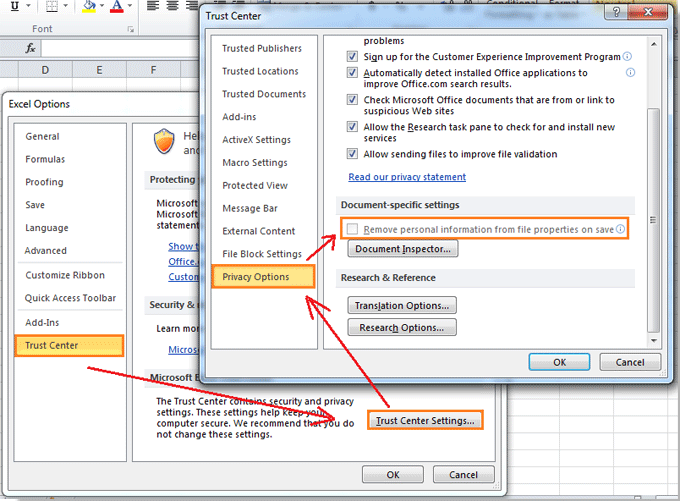
2 คลิก รีวิว > ติดตามการเปลี่ยนแปลง > ไฮไลต์การเปลี่ยนแปลง เพื่อเปิด ไฮไลต์การเปลี่ยนแปลง ไดอะล็อก ดูภาพหน้าจอ:
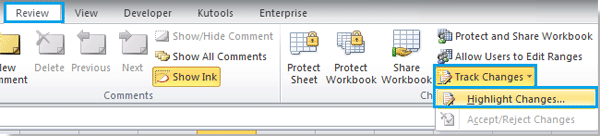
3 ใน ไฮไลต์การเปลี่ยนแปลง โต้ตอบตรวจสอบ ติดตามการเปลี่ยนแปลงขณะแก้ไข. นอกจากนี้ยังแชร์กล่องสมุดงานของคุณจากนั้นคลิก OK เพื่อปิดกล่องโต้ตอบ ดูภาพหน้าจอ:
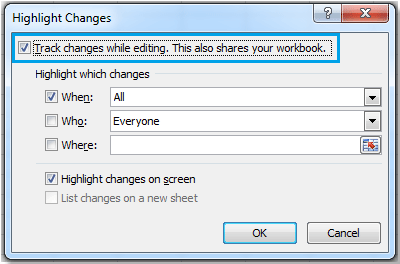
ตอนนี้คุณสามารถบันทึกเวิร์กบุ๊กและอนุญาตให้ผู้ใช้รายอื่นเปลี่ยนแปลงหรือแก้ไขได้ จากนั้นคุณสามารถยอมรับหรือปฏิเสธการเปลี่ยนแปลงที่ทำโดยผู้อื่น
4. เปิดสมุดงานหลังจากแก้ไขโดยผู้อื่นแล้วคลิก รีวิว > ติดตามการเปลี่ยนแปลง > ยอมรับ / ปฏิเสธการเปลี่ยนแปลง เพื่อเปิด เลือกการเปลี่ยนแปลงเพื่อยอมรับหรือปฏิเสธ ไดอะล็อก ดูภาพหน้าจอ:
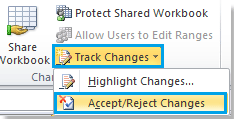
5 ใน เลือกการเปลี่ยนแปลงเพื่อยอมรับหรือปฏิเสธ โต้ตอบคลิก OK. ดูภาพหน้าจอ:
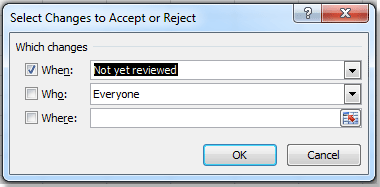
6. จากนั้น ยอมรับ / ปฏิเสธการเปลี่ยนแปลงกล่องโต้ตอบปรากฏขึ้นให้คลิก ยอมรับทั้งหมด or ปฏิเสธทั้งหมด ตามที่คุณต้องการ ดูภาพหน้าจอ: